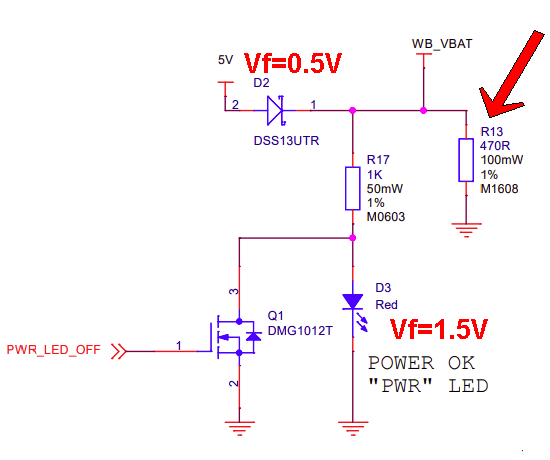・[UPDATE] 2023/09/05
 Raspberry Pi 3をシャットダウンした時に電源が切れたかを簡単に確認する方法
Raspberry Pi 3をシャットダウンした時に電源が切れたかを簡単に確認する方法
(ラズパイをシャットダウン操作した時に電源が切れたかを簡単に確認する方法)
Tags: [Raspberry Pi], [電子工作]
● Raspberry Pi 3 Model Bを遂に購入
Raspberry Pi3 Model B RPI2 RPI3
大人気の CPUボードの Raspberry Piに WiFiと Bluetoothが搭載されたモデルが新発売となりました。
以前から Raspberry Pi 2を買おうかどうか迷っていましたが、Raspberry Pi 3 Model Bの発売を機に購入を決意してラズベリアンになる事にしました。
※ ラズパイの OS Raspbianはバージョンが上がる毎に過去の版と OSの内部の作りが変わり、過去に書かれた製作記事(例えば Raspbian Wheezyの時代の記事)がそのままではエラーが出たりして動かない事が有ります。
※ 当方のホームページのラズパイ記事は全て Raspberry Pi 3 Model Bと Raspbian Jessieの組み合わせで動作確認をしております。
(ただし、将来的に新しい Raspbian OSが出た場合に、当方の Raspbian Jessieを基にした内容がそのままでは動かない可能性が有ります。)
※ 2017/08/16から Raspbian OSは Raspbian Jessieから Raspbian Stretchに変わりました。
※ 2019/06/20から Raspbian OSは Raspbian Stretchから Raspbian Busterに変わりました。
Download Raspbian for Raspberry Pi
ちなみに、歴代のバージョンと名称は
| Debian | コードネーム | 年月 | 備考 | (参考)Ubuntuでの該当名称 |
| Debian 11 | Bullseye | 2021/08/14~ | 2021/11からラズパイにリリース | Focal Fossa 20.04 LTS ? |
| Debian 10 | Buster | 2019/06/20~ | 2019/06からラズパイ4対応 | Bionic 18.04 LTS |
| Debian 9 | Stretch | 2017/08/16~ | 2018/03からラズパイ3B+対応 | Xenial 16.04 LTS |
| Debian 8 | Jessie | 2015~ | 2016/02からラズパイ3対応 | Trusty 14.04 LTS |
| Debian 7 | Wheezy | 2013~2016 | | |
| Debian 6.0 | Squeeze | 2011~2014 | | |
| Debian GNU/Linux 5.0 | Lenny | 2009~2012 | | |
● Raspberry Pi ラズベリーパイとは?
ラズベリーパイとは英国を拠点とする Raspberry Pi財団が開発した ARMプロセッサを使用したワンボードマイコンで、ラズベリーパイは RSコンポーネンツ
で購入可です。
大学で 10セット以上の場合はアカデミック価格の見積もりを、量産や組込用途で 1回の購入数量が 150個以上で継続的に行なう場合には量産価格での見積もりを行なっています。
なお、ラズベリーパイのマイコンボードは何種類か出ていますが、最新で最速の物は Raspberry Pi 3 Model B+(ラズベリーパイ3 モデルBプラス)です。
Raspberry Pi - ウィキペディア
● Raspberry Pi 3 Model Bをシャットダウンしても赤色の POW LEDが点灯したまま
Raspberry Piはシャットダウンコマンドで電源を切っても、基板上の赤色の POW LEDが点灯したままなので、電源が切れたかどうかの判断ができません。
それを簡単に確認する方法です。コマンド設定だけなので 0円でできます。
・Raspberry Pi 3 Model Bをシャットダウンしても赤色の POW LEDが点灯したまま

●ラズパイをシャットダウン操作して電源が切れたかを簡単に確認する設定方法
緑色の ACT LEDはデフォルトでは SDカードへのアクセス時に点滅しますが、それをハートビート(心臓の鼓動)で点滅に変更します。
ハートビートとはコンピュータ機器自身が正常に稼動している事を外部に知らせるために送る信号の事で、死活監視(生死監視)に使われます。
下記の設定をする事で、緑色の ACT LEDの動作がハートビート動作になり 1秒程度の一定間隔で点滅動作をする様になります。
シャットダウンしてラズパイの CPUの動作が停止するとハートビート動作も停止するので緑色の ACT LEDは点灯したままとなります。
これによって CPUの動作の停止を確認できるのでコンセントからの給電をオフにできます。
$ sudo nano /boot/config.txt
で /boot/config.txtに下記を追加して再起動する。
dtparam=act_led_trigger=heartbeat
下記のコマンドでも大丈夫。
$ sudo bash -c "echo dtparam=act_led_trigger=heartbeat >> /boot/config.txt"
Raspbian Jessie、Raspbian Stretch、Busterと 最新の Raspberry Pi OS Bullseyeで確認しています。
再起動後に反映します。
ラズパイが生きている時は緑の LEDが点滅する。電源が切れたら消灯する。
(但し、ラズパイが異常にハングアップした場合も点滅を続ける。経験則で言うと{高速}で点滅する)
●点滅ではなく起動中は点灯の場合は下記を実行します
$ sudo bash -c "echo dtparam=act_led_trigger=default-on >> /boot/config.txt"
●ラズパイの GPIOにボタンを取り付けて再起動&シャットダウン機能を作成する方法
・2016/04/23

Raspberry Pi 3の GPIOに LEDとスイッチを接続してシャットダウンボタンを実装する方法
ラズパイ3の GPIOにボタンを取り付けて再起動&シャットダウン機能を作成する方法
● ラズパイの基板の赤 LEDや緑 LEDを自前で制御する方法
2023/09 更新 最新の Raspberry Pi OS Bullseyeに対応
ラズパイの基板の赤 LEDを自前で制御する方法
# デフォルト(電源オンの時に点灯)(電源が低電圧になった時は自動的に一瞬消える)
echo input | sudo tee /sys/class/leds/PWR/trigger
# ハートビート(死活確認)
echo heartbeat | sudo tee /sys/class/leds/PWR/trigger
# タイマー(点滅する)
echo timer | sudo tee /sys/class/leds/PWR/trigger
# GPIOモード(GPIOとして制御可能)
echo gpio | sudo tee /sys/class/leds/PWR/trigger
# 点灯する
echo default-on | sudo tee /sys/class/leds/PWR/trigger
# 消灯する
echo none | sudo tee /sys/class/leds/PWR/trigger
# brightnessで直接点灯する
echo none | sudo tee /sys/class/leds/PWR/trigger
echo 1 | sudo tee /sys/class/leds/PWR/brightness
# brightnessで直接消灯する
echo none | sudo tee /sys/class/leds/PWR/trigger
echo 0 | sudo tee /sys/class/leds/PWR/brightness
ラズパイの基板の緑 LEDを自前で制御する方法
# デフォルト(SDカードアクセス時に点灯)
echo mmc0 | sudo tee /sys/class/leds/ACT/trigger
# ハートビート(死活確認)
echo heartbeat | sudo tee /sys/class/leds/ACT/trigger
# タイマー(点滅する)
echo timer | sudo tee /sys/class/leds/ACT/trigger
# GPIOモード(GPIOとして制御可能)
echo gpio | sudo tee /sys/class/leds/ACT/trigger
# 点灯する
echo default-on | sudo tee /sys/class/leds/ACT/trigger
# 消灯する
echo none | sudo tee /sys/class/leds/ACT/trigger
# brightnessで直接点灯する
echo none | sudo tee /sys/class/leds/ACT/trigger
echo 1 | sudo tee /sys/class/leds/ACT/brightness
# brightnessで直接消灯する
echo none | sudo tee /sys/class/leds/ACT/trigger
echo 0 | sudo tee /sys/class/leds/ACT/brightness
●最新の Raspberry Pi OS Bullseyeでは No such file or directoryのエラーになる
2023年 9月現在、下記の方法は最新の Raspberry Pi OS Bullseyeでは No such file or directoryのエラーになる。
# ハートビート(死活確認)
echo heartbeat | sudo tee /sys/class/leds/led0/trigger
$ echo heartbeat | sudo tee /sys/class/leds/led0/trigger
tee: /sys/class/leds/led0/trigger: No such file or directory
エラーになる!!!
$ ls -l /sys/class/leds/
lrwxrwxrwx 1 root root 0 Sep 5 06:21 ACT -> ../../devices/platform/leds/leds/ACT
lrwxrwxrwx 1 root root 0 Sep 5 06:21 default-on -> ../../devices/virtual/leds/default-on
lrwxrwxrwx 1 root root 0 Sep 5 06:21 mmc0 -> ../../devices/virtual/leds/mmc0
lrwxrwxrwx 1 root root 0 Sep 5 06:21 PWR -> ../../devices/platform/leds/leds/PWR
mmc0がそれっぽいな。と思いましたが正解は ACTでした。
$ ls -l /sys/class/leds/ACT/
-rw-r--r-- 1 root root 4096 Sep 5 06:41 brightness
lrwxrwxrwx 1 root root 0 Sep 5 06:41 device -> ../../../leds
-r--r--r-- 1 root root 4096 Sep 5 06:41 max_brightness
drwxr-xr-x 2 root root 0 Sep 5 06:41 power
lrwxrwxrwx 1 root root 0 Sep 5 06:38 subsystem -> ../../../../../class/leds
-rw-r--r-- 1 root root 0 Sep 5 06:41 trigger
-rw-r--r-- 1 root root 4096 Sep 5 06:38 uevent
これを実行すると即座にラズパイの緑 LEDがハートビートで点滅します。
$ echo heartbeat | sudo tee /sys/class/leds/ACT/trigger
heartbeat
lsコマンドで triggerを確認しても 0バイトのままです。
$ ls -l /sys/class/leds/ACT/
-rw-r--r-- 1 root root 4096 Sep 5 06:41 brightness
lrwxrwxrwx 1 root root 0 Sep 5 06:41 device -> ../../../leds
-rw-r--r-- 1 root root 4096 Sep 5 06:41 invert
-r--r--r-- 1 root root 4096 Sep 5 06:41 max_brightness
drwxr-xr-x 2 root root 0 Sep 5 06:41 power
lrwxrwxrwx 1 root root 0 Sep 5 06:38 subsystem -> ../../../../../class/leds
-rw-r--r-- 1 root root 0 Sep 5 06:41 trigger
-rw-r--r-- 1 root root 4096 Sep 5 06:38 uevent
echo none | sudo tee /sys/class/leds/ACT/trigger
で緑 LEDを消灯できます。
●ラズパイの基板の赤 LEDや緑 LEDを自前で制御する方法
下記は 2020年頃までの古いバージョンの Raspberry Pi OS/ Raspbian OS
ラズパイの基板の赤 LED(/sys/class/leds/led1)を自前で制御する方法
# デフォルト(電源オンの時に点灯)(電源が低電圧になった時は自動的に一瞬消える)
echo input | sudo tee /sys/class/leds/led1/trigger
# ハートビート(死活確認)
echo heartbeat | sudo tee /sys/class/leds/led1/trigger
# タイマー(点滅する)
echo timer | sudo tee /sys/class/leds/led1/trigger
# GPIOモード(GPIOとして制御可能)
echo gpio | sudo tee /sys/class/leds/led1/trigger
# 点灯する
echo default-on | sudo tee /sys/class/leds/led1/trigger
# 消灯する
echo none | sudo tee /sys/class/leds/led1/trigger
# brightnessで直接点灯する
echo none | sudo tee /sys/class/leds/led1/trigger
echo 1 | sudo tee /sys/class/leds/led1/brightness
# brightnessで直接消灯する
echo none | sudo tee /sys/class/leds/led1/trigger
echo 0 | sudo tee /sys/class/leds/led1/brightness
ラズパイの基板の緑 LED(/sys/class/leds/led0)を自前で制御する方法
# デフォルト(SDカードアクセス時に点灯)
echo mmc0 | sudo tee /sys/class/leds/led0/trigger
# ハートビート(死活確認)
echo heartbeat | sudo tee /sys/class/leds/led0/trigger
# タイマー(点滅する)
echo timer | sudo tee /sys/class/leds/led0/trigger
# GPIOモード(GPIOとして制御可能)
echo gpio | sudo tee /sys/class/leds/led0/trigger
# 点灯する
echo default-on | sudo tee /sys/class/leds/led0/trigger
# 消灯する
echo none | sudo tee /sys/class/leds/led0/trigger
# brightnessで直接点灯する
echo none | sudo tee /sys/class/leds/led0/trigger
echo 1 | sudo tee /sys/class/leds/led0/brightness
# brightnessで直接消灯する
echo none | sudo tee /sys/class/leds/led0/trigger
echo 0 | sudo tee /sys/class/leds/led0/brightness
● Raspberry Piのカメラモジュールで撮影時にカメラ基板上の赤色 LEDを消す設定方法
ラズパイ専用のカメラモジュールで撮影時にカメラ基板上の赤色 LEDを点灯しない様にする設定方法。
disable_camera_led=1
を
/boot/config.txtに追加する
方法は、nanoテキストエディタで書き換える。
sudo nano /boot/config.txt
もしくは、コマンドラインでサクッっと書き換える。
sudo bash -c "echo disable_camera_led=1 >> /boot/config.txt"
● Raspberry Piのカメラモジュール基板上の赤色 LEDを手動で制御する方法
PI 3ではできません。
PI Zero Wではできません。
GPIO control the camera module LED programmatically .
GPIO 32を制御する。
●ラズパイで LANを含む全ての LEDを消したい場合
なお、LEDを消す事でラズパイ自体の消費電力は減らせますが、電気代の観点では誤差の範囲で全くの無意味です。
電気代: 1kWh = 31円
LEDの点灯の電流: 20mAと仮定
ラズパイの LEDの数: 4個
0.020 * 3.3(V) * 24(時間) * 30(日) * 31 / 1000 * 4(個) = 5.89円/1ヶ月
LED 4個分の一ヶ月の電気代、約 6円
※ 上記の電気代の計算の LED = 20mAは「ザックリ」です。
また、LEDを消しても「省電力」としてはたかが知れています。(無駄無駄)
ラズパイ4のアイドル時の消費電流は 680mA程度。
PWR LED(赤色) +5V、DSS13UTRの Vf=0.5V、1KΩ、LEDの Vf=1.5V として 3mA。
※ ここでは赤色 LEDの Vfを 1.5Vとしています。
680mAに対して 3mAって誤差の範囲でしょ?(笑)
それよりも回路図右側の R13の 470Ωの存在が気になる!!
I = 4.5V/470 = 約 10mAを無駄に食っている?そんなバカな!!(そんなバカな… 乃木坂46)
LEDで騒ぐならこっちでも騒げよと。。。
DSS13UTR
・ラズパイ4の PWR LED部分の回路図

Raspberry Piの公式フォーラムでは 2019年に投稿が有ります。公式回答も有りますが納得いかない!!「コスト」の関係にしてもお粗末な設計と思う。
Missing labels on the schematics 4b
chrisnz
Fri Oct 18, 2019 7:43 pm
Also of concern is the 470R R13, which appears to do nothing but sit there and burn 10mA for no apparent reason.
With GLOBAL_EN shorted to ground, turning off the PMIC, the LED and R13 appear to be the only things consuming power.
I get 22.2mA in power-off mode and 13.9mA when GLOBAL_EN is at 0V. The LED is consuming 3mA, due to its 1.8V drop and a 1K resistor. R13 must be taking the other 10mA.
また、470R R13 も懸念されます。これは、明らかな理由もなくそこに座って 10mA を消費するだけのようです。
GLOBAL_EN がグランドに短絡され、PMIC がオフになると、LED と R13 だけが電力を消費しているように見えます。
パワーオフモードでは22.2mA、GLOBAL_ENが0Vの場合は13.9mAを取得します。 LED は 1.8V 降下と 1K 抵抗により 3mA を消費します。 R13 は残りの 10mA を消費する必要があります。
James Adams
Tue Jan 14, 2020 8:51 pm
Checked with HW, the Pi4 is all working as designed - not seeing any faults here, so if you think something done in an odd fashion, it was done that way for a reason (technical, cost, manufacturing ease) . And reasons, on the whole, are proprietary information.
HW で確認したところ、Pi4 はすべて設計どおりに動作しており、欠陥は見当たりません。したがって、何か奇妙な方法で行われたと思われる場合、それは何らかの理由 (技術的、コスト、製造の容易さ) があってそのように行われているということです。 そして、その理由は概して、機密情報です。
R13: 5V bleeder to pull 5V down in sensible time when unplugged.
WB_VBAT: WiFi/BT supply, needs to be >3.6V for RF PA LDO to be in regulation.
"Strangely, the LED is turned off by shorting it out - kind of weird" - not really, it guarantees the LED is ON until actively driven OFF (which is only intended to be during an error state).
R13: プラグが抜かれたときに適切な時間内に 5V を引き下げる 5V ブリーダー。
WB_VBAT: WiFi/BT 電源。RF PA LDO がレギュレーションされるには >3.6V である必要があります。
「奇妙なことに、LED は短絡するとオフになります。ちょっと奇妙です。」 - 実際にはそうではなく、アクティブにオフに駆動されるまで (エラー状態の間のみを意図した) LED がオンであることが保証されます。
下記は無関係。
I lost chip resistor on the raspberry pi 4B board :(
・ Raspberry Pi 3B
# Turn off Power LED
dtparam=pwr_led_trigger=default-on
dtparam=pwr_led_activelow=off
# Turn off Activity LED
dtparam=act_led_trigger=none
dtparam=act_led_activelow=off
# Turn off Ethernet ACT LED
dtparam=eth_led0=14
# Turn off Ethernet LNK LED
dtparam=eth_led1=14
・ Raspberry Pi 4B
# Turn off Power LED
dtparam=pwr_led_trigger=default-on
dtparam=pwr_led_activelow=off
# Turn off Activity LED
dtparam=act_led_trigger=none
dtparam=act_led_activelow=off
# Turn off Ethernet ACT LED
dtparam=eth_led0=4
# Turn off Ethernet LNK LED
dtparam=eth_led1=4
Tags: [Raspberry Pi], [電子工作]
●関連するコンテンツ(この記事を読んだ人は、次の記事も読んでいます)

FWinSdCardImager SDカード イメージ書き込みアプリ、ラズパイの Raspbian OS、Jetson Nanoの Ubuntuの書き込みに便利
ラズパイや Jetson Nano等のワンボードマイコン等への OSイメージの書き込みが簡単にできる

FWinPiFinder ラズベリーパイ IPアドレス発見アプリ。ARPコマンドでラズパイの IPアドレスを探索発見する
Raspberry Piや NVIDIA Jetson Nano等の IPアドレスを MACアドレスの OUI部分を使用して発見する

Raspberry Pi 3系のトラブルであるある第一位の電源トラブル、低電圧警報に関する情報のまとめ
ラズパイ3B系での低電圧警報に関する情報まとめ、コマンドラインやログファイルから低電圧を検知する方法

Raspberry Piで CPUの脆弱性 Spectreと Meltdownの脆弱性をチェックする方法
ラズパイで 2018年初頭に大騒ぎになったスペクターとメルトダウンの CPUの脆弱性をチェックする方法

Raspberry Pi Zero Wを海外通販の Pimoroni等での購入方法、購入できる通販ショップ一覧まとめ
ラズパイゼロW ワイヤレスモデルを海外通販でサクッと簡単に個人輸入で入手。技適通過でも国内販売は常に品切れ

Raspberry Pi 3で安定して使える相性の無い最適な microSDカードの種類のまとめ
ラズパイ3で安定して使える microSDカードを購入する Teamと SanDiskは絶対に買わない

Raspberry Pi 3 Model Bに専用カメラモジュール RaspiCamを接続する方法
ラズパイに専用カメラモジュールを接続して Raspbianで写真の静止画撮影や動画を録画する方法

Raspberry Pi 3の Linuxコンソール上で使用する各種コマンドまとめ
ラズパイの Raspbian OSのコマンドラインで使用する便利コマンド、負荷試験や CPUシリアル番号の確認方法等も

Raspberry Pi 3公式フォーラムの FAQの内容の日本語訳
ラズパイ公式フォーラムの「The Raspberry Pi 3 Model B Q&A thread」の日本語訳

Raspberry Pi 3で GPIO端子の I2C機能を有効化する方法
ラズパイ3の GPIO端子の I2C機能を有効にして各種センサーを繋げる方法まとめ

大人気の CPUボード、Raspberry Pi 3 Model Bで作ってみよう
Raspberry Piの開発環境の構築やタッチパネル付き液晶ディスプレイや各種センサーの使い方まとめ
 Raspberry Pi関連はこちらへまとめました
Raspberry Pi関連はこちらへまとめました
下記以外にも多数のラズパイ関係の記事が有ります。
(I2C制御、GPIO制御、1-Wire制御、シリアル通信、日本語音声合成、日本語音声認識、中国語音声合成、MeCab 形態素解析エンジン、赤外線リモコン制御、秋月 I2C液晶モジュール、KeDei 3.5インチ液晶、HDMI 5インチ液晶、NFCカードリーダ、コマンドライン操作方法等)

Espressif ESP8266 Arduino互換でスケッチが使える ESP-12Eモジュール基板
Espressif ESP8266 ESP-12-E NodeMCU V1 ESP12 CP2102

BangGood通販はドローン以外にも面白い商品がまだまだ有った(電子工作編)
レーザー彫刻機、カラー液晶の DIYオシロ、Arduinoや Raspberry Pi用の小型カラー液晶
[HOME]
|
[BACK]
リンクフリー(連絡不要、ただしトップページ以外は Web構成の変更で移動する場合があります)
Copyright (c)
2016-2023 FREE WING,Y.Sakamoto
Powered by 猫屋敷工房 & HTML Generator
http://www.neko.ne.jp/~freewing/raspberry_pi/raspberry_pi_3_power_led/